Lección - Construcción de las páginas 
Si la lección está vacía aparecerá primero el formulario de edición de página para introducir la primera página de la lección. Es muy recomendable que dejes esta página vacía, para editarla más tarde desde la página de gestión de la lección.
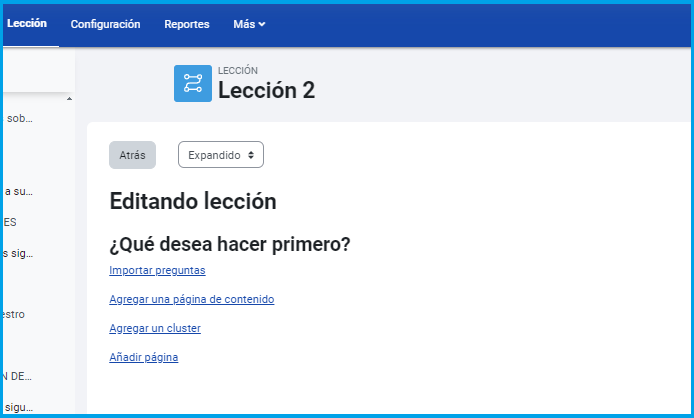
Como muestra la siguiente figura, en esta página disponemos de botones y enlaces para realizar las acciones necesarias para construirla.
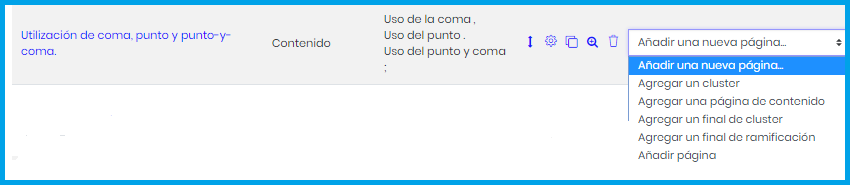
Página inicial de construcción de las páginas de la Lección
Analizaremos cada opción de ¿Qué desea hacer primero?
• Importar preguntas En esta página encontrarás información sobre los formatos para importar preguntas.
• Agregar una página de contenido En esta página encontrarás información sobre esta página.
• Agregar un cluster (conglomerado) Un cluster es un grupo de páginas de preguntas que se ofrecerán al azar a un estudiante al estar trabajando en la Lección. Es mejor si has hecho las páginas de preguntas de antemano para después decidir dónde marcar el comienzo y el final del cluster.
El comienzo está marcado por una "página cluster de inicio" y el fin es una "página de fin de cluster".
En esta página encontrarás información sobre los clusters.
• Añadir página En esta página encontrarás información sobre las preguntas.
Continuando en la pestaña Edición y una vez que se han registrado las páginas de la Lección, tenemos varias vistas donde podremos ir revisando su configuración:
• Colapsado. Muestra una breve descripción de la estructura de la lección.
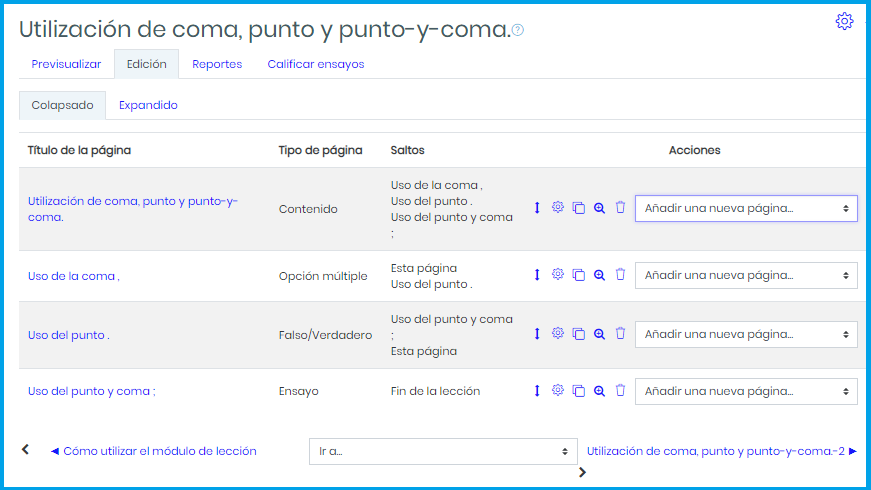
Vista de las página de la Lección en Edición-Colapsado
• Expandido Muestra todas las páginas de la lección, cada una en un bloque seguido de las respuestas y saltos correspondientes. Encima y debajo de cada bloque tendremos una barra con los enlaces que nos permitirán añadir nuevas páginas (de preguntas o de ramificaciones).
Importar preguntas
Agregar una página de contenido
Agregar un cluster
Agregar aquí una página de pregunta
Agregar un final de cluster, etc.
En todo momento podremos reconfigurar los parámetros de la lección utilizando el botón de edición de la barra de navegación del encabezado de cada página.
También podremos recorrer la lección como lo haría un alumno (y comprobando que las respuestas nos conducen la sitio deseado) usando el enlace Vista preliminar del fondo de la página.
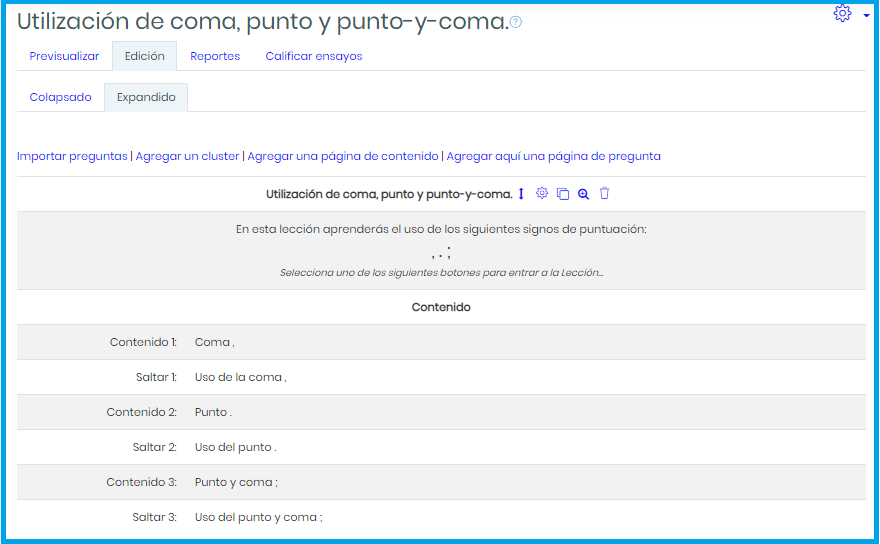
Vista de Edición-Expandido
Cada bloque correspondiente a una página de la lección dispone en la parte superior, junto al título de la misma, de unos iconos que permiten borrar, editar o mover la página en orden de la lección. El orden lógico de la misma será, por definición, el orden en el que el profesor coloque las páginas en esta interfaz.
La adición de contenido a una lección se realiza una vez creada y configurada la misma. Para ello, pulsa en el nombre de la lección para entrar en la página de gestión de la lección.